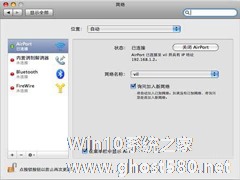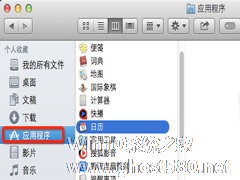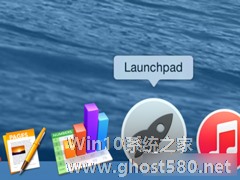-
MAC如何找回不见的以太网
- 时间:2024-11-15 14:54:34
大家好,今天Win10系统之家小编给大家分享「MAC如何找回不见的以太网」的知识,如果能碰巧解决你现在面临的问题,记得收藏本站或分享给你的好友们哟~,现在开始吧!
我们在使用MAC的过程中,有时候会发现在我们的系统偏好设置中找不到以太网了,这该怎么办呢?现在小编就教大家一个解决的方法。

解决方法:
出现这种情况时,我们点击下面的“+”号,在弹出的对话框中选择以太网接口,并给定一个服务名称,都选好后点击创建。当然,即使所有服务都在,我们也可以按需要来添加更多网格服务来用于工作在不同网络中的灵活切换。
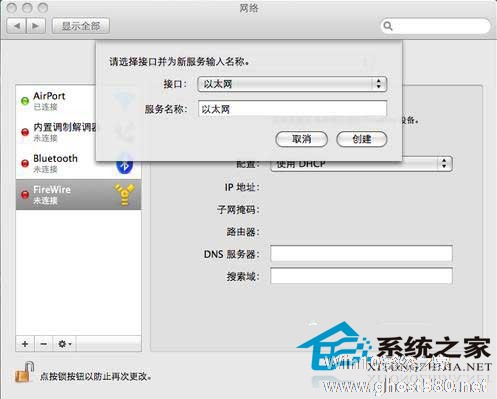
之后就会有新的以太网服务出现在左栏,点击它可以进行相关设置,要完成添加,需点击应用按钮。
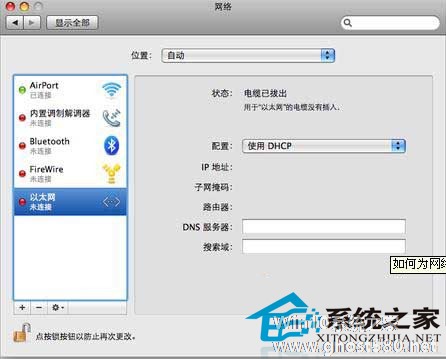
这就是如何找回MAC中丢失的以太网的方法了,有遇到这种问题的用户,快来试试这种方法,将以太网找回来吧。
以上就是关于「MAC如何找回不见的以太网」的全部内容,本文讲解到这里啦,希望对大家有所帮助。如果你还想了解更多这方面的信息,记得收藏关注本站~
【文♀章②来自Win10系统之家,转载请联系网站管理人员!】
相关文章
-
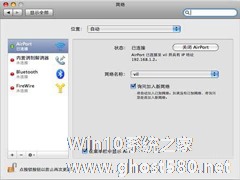
我们在使用MAC的过程中,有时候会发现在我们的系统偏好设置中找不到以太网了,这该怎么办呢?现在小编就教大家一个解决的方法。
解决方法:
出现这种情况时,我们点击下面的“+”号,在弹出的对话框中选择以太网接口,并给定一个服务名称,都选好后点击创建。当然,即使所有服务都在,我们也可以按需要来添加更多网格服务来用于工作在不同网络中的灵活切换。
之后就会有... -

一些用户在使用过程中,不小心将Dock中的Launchpad图标弄没了。Launchpad里面包含着我们常用的APP图标,因而对一些用户来说,是非常重要的。那么该如何找回丢失的Launchpad图标呢?
其实,要找回“Launchpad”图标很简单,在你的Finder里面,选择这台Mac,直接搜索“Launchpad”你就会欣喜的发现“Launchpad”出来了,然后将其... -
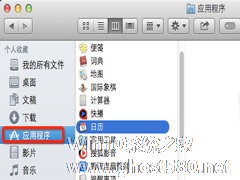
Finder当中的应用程序文件夹是一个重要的文件夹,里面包含着所有的APP,但是很多用户在一不小心中,就将它删除了,这样会给自己寻找APP时,带来一些麻烦。那么要如何将它找回来呢?
首先,打开Finder,然后点击左上角苹果Logo旁边的“Finder”,如下图所示,选择第二项偏好设置。
然后,你就会发现偏好设置的“边栏”当中有很多显示选项,其中就有一个——应... -
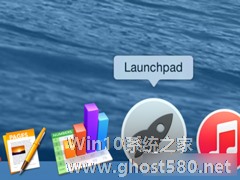
在MAC的使用过程中,安装应用程序是一件很麻烦的事。不少用户在安装完应用程序后,发现自己找不到它们的文件夹。面对这个问题该如何解决呢?现在小编就来告诉大家这个问题的解决方法。
Mac应用程序在哪?
方法一:
1、在系统的Dock栏中,找到一个叫住Launchpad的图标,点击打开它。
2、接着就可以看到当前Mac中所有的应用程序了,如图...